May 07,2020 • Filed to: Androidデータ移行 • Proven solutions
MacにAndroidを簡単にコネクトするソフトウェア
Android携帯電話やタブレットをMacに接続するためにUSBケーブルを差し込みます. しかし、何も起こりませんでしたか?それは当然です。 MacがAndroid携帯電話またはタブレットを検出や認識さえできません。ましてや外付けハードドライブとしてマウントすることもできません。このような場合には、MacでAndroid携帯電話やタブレットにしてから、音楽、プレイリスト、ムービー、写真などのファイルを転送することができますか?どのようにこのことができますか? さて、MacでAndroidを使用するには、サード・パーティーツールのサポート取得します。ここで三つのソフトウェアを紹介いたします。Android用のWondershare TunesGo Plus、Mac用のAndroidファイル転送とサムスンKies。パート1では、私はこの三つのソフトウェアを詳しく紹介したいと思います。
Part1.簡単にMacにAndroidを接続する三つのソフトウェア
1.Android用のWondershare TunesGo Plus(Mac)
iPhone、iPadやiPodなどを変換して、Androidデバイスを使い始めます、例えばGoogleのネクサス5。しかし、iTunesに保存しているたくさんの音楽やムービーを捨てたくないでしょう。iTunesを使用して、すべてのメディアファイルを管理し、Androidデバイスからプレイリストやビデオをインポートしたくないじゃないですか。それはあなたが望むなら、Android用のWondershare TunesGo Plus(Mac)はあなたに最適なソフトウェアです。これは手間をかけずにiTunes/ MacとAndroidデバイスとの間のメディアファイルを同期することができ、とても簡単なソフトウェアです。
同機能を持つソフト「TunesGo」をすすめです。iPhoneやAndroidスマホとPCの間で、音楽、動画、写真などデータを転送・管理・バックアップできます。
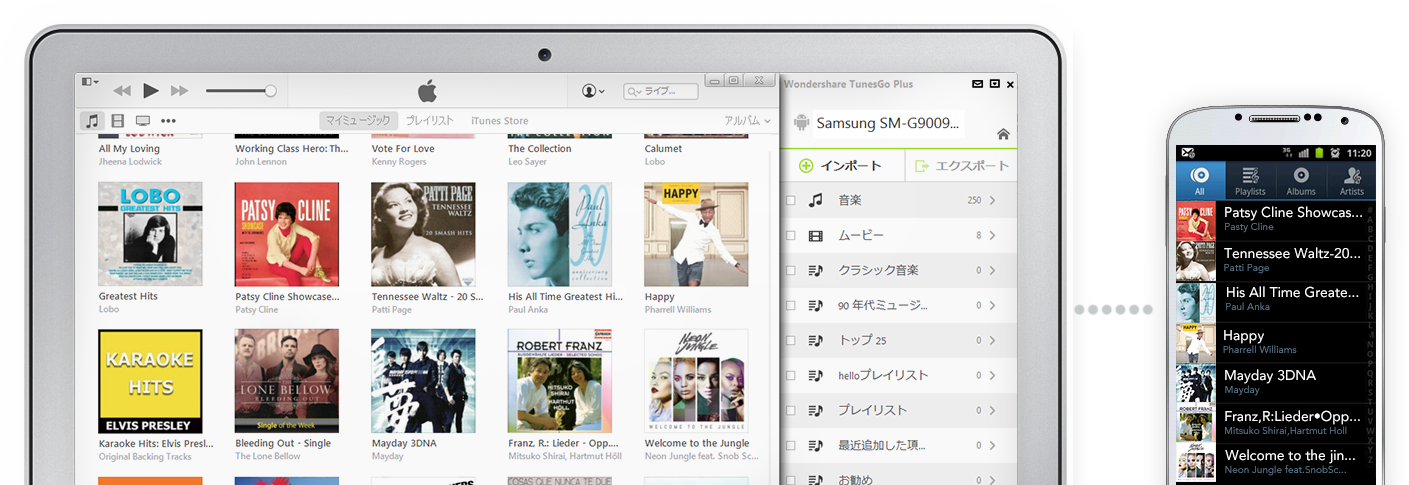
特徴:
- 1.ワンクリックでAndroidにすべてのiTunesライブラリを同期
- 2.選択されたソング、プレイリストやムービーなどをiTunesからAndroidに同期あるいは、ドラッグ&ドロップします。
- 3.とても簡単にiTunesにAndroidメディアファイルを転送します。
- 4.ドラッグ&ドロップでにMacから音楽、ビデオ、ドキュメントファイルや写真をコピーします。
接続方法:
- AndroidUSBケーブルでMacにAndroidデバイスを接続することができます。
長所:
- 1.簡潔な界面を備えています
- 2.初めての試しでも簡単にできますように。
- 3.サムスン、ソニー、グーグル、HTC、モトローラ、LG、HUAWEIなどの2000+ Androidデバイスをサポートしています。
- 4.Androidと(Android2.1からAndroid4.4)完全に互換性。
短所:
- それは無料ではありません。
2.Androidファイルトランスファー
AndroidファイルトランスファーはGoogleよって作成され、無料で一般的にMac上でAndroidデバイスを管理するために使用されます。外付けハードドライブとしてあなたのAndroidデバイスをマウントすることができるので、AndroidからMacにデータを転送することができます。
特徴:
- 1.外付けハードドライブとしてあなたのAndroidデバイスをマウントすることができます。
- 2.AndroidデバイスのSDカードに保存されたフォルダまたはファイルを開きます。
- 3.Macから音楽、ビデオ、写真やドキュメントファイルを転送。
接続方法:
- AndroidUSBケーブルを介してMacにのAndroidを接続することができます。
長所:
- 1.無料です。
- 2.AndroidデバイスのSDカードへのアクセスは簡単です。
短所:
- 1.サムスンKiesがインストールされているときに使用することができません。
- 2.多くの場合、Androidデバイスを検出できません。
- 3.Android3.0以降しかサポートできません
3.Mac用のサムスンKies
Mac用のサムスンKiesはサムスンによって作成され、Macで無料でサムスンのデバイスの管理に役立ちます。これを使うと、Androidデバイスから連絡先、音楽、ビデオを転送し、携帯電話のデータをバックアップと復元し、ファームウェアを更新することができます。
特徴:
- 1.音楽、ビデオ、連絡先、写真、ポッドキャストをインポートとエクスポート。
- 2.サムスンデバイスからMacに安全に復元やバックアップ。
- 3.ギャラクシーのアプリからサムスンギャラクシーデバイスにアプリを購入
- 4.サムスンのデバイスの最新ファームウェアをアップグレード
接続する方法:
- USBケーブルでMacにAndroidの携帯電話を接続
長所:
- 1.無料です。
- 2.サムスンのデバイスを管理するため、多くの顕著な特徴を持っています
短所:
- 1.サムスンのデバイスしかサポートできません。
- 2.多くの場合、あなたのサムスンのデバイスを接続することができません。
Part2.USBで MacにAndroidをテザリングする一歩一歩的なガイド
MacでAndroidデバイスを接続するために、サードパーティのアプリケーションを使用する必要があります。ここで、サードパーティのアプリケーションとしてHoRNDISを例として、HoRNDISの最新バージョンをダウンロードすることができます。それをダウンロードした後、Macにインストールし、データケーブルを使用してAndroid携帯電話を接続します。そして、通知メニューからあなたのAndroidデバイスで設定を入力します。
テザリング&ポータブルホットスポットにタッチする必要があります。写真の左側に示すように、デバイス上の無線とネットワークにアクセスしてください。その後、新しいメニューが右側に画像として表示されます。そこに示されるようにUSBテザリングを選択して、AndroidデバイスはMacで繋がられています。この作業を行うために、データやWiFiネットワークに接続する必要を注意します。

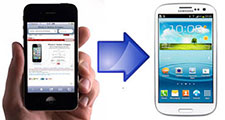

ka haru
Editor
コメント(0)